Промените оријентацију екрана у оперативном систему Виндовс 10
Како променити оријентацију екрана у оперативном систему Виндовс 10
Модерни таблети и кабриолети подржавају ротацију екрана захваљујући уграђеним хардверским сензорима. Када окренете уређај, његова радна површина може да промени приказ екрана у портретну или пејзажну оријентацију. Овај пост ће вам показати како да промените оријентацију екрана у оперативном систему Виндовс 10.
Реклама

Оријентација екрана се може променити на више метода. Виндовс 10 нуди изворну опцију да га промените. Такође, произвођачи хардвера, на пример, НВДИА, испоручују драјвере који такође дозвољавају промену оријентације екрана када су подржани.
У већини случајева можете променити оријентацију екрана ротирањем екрана, променом Оријентација екрана у подешавањима или промените оријентацију екрана на НВИДИА контролној табли ако имате НВИДИА ГПУ инсталиран на рачунару.
Промените оријентацију екрана ротирањем екрана
Ова опција је обично доступна за таблете и 2-у-1 уређаје, као што су конвертибилни и хибридни лаптопови.
Само ручно ротирајте екран и оријентација екрана ће се аутоматски променити у пејзажну или портретну. Ово ће покренути уграђени хардверски сензори.
Белешка: Ако имате Закључавање ротације је омогућено, оријентација екрана се неће променити када ротирате екран.
Алтернативно, можете користити Подешавања да промените оријентацију екрана.
Да бисте променили оријентацију екрана у оперативном систему Виндовс 10,
- Отвори Подешавања.
- Иди на Подешавања > Екран.
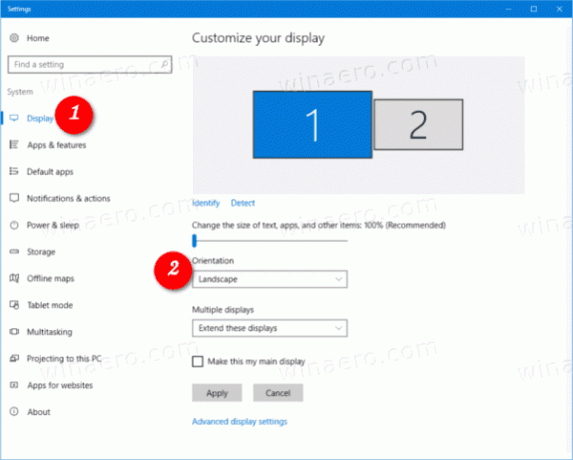
- Ако имате више екрана, изаберите екран са десне стране за који желите да промените оријентацију екрана.
- На десној страни изаберите Пејзаж, Портрет, Пејзаж (обрнуто), или Портрет (обрнуто) од Оријентација екрана падајућу листу за оно што желите.

- Ако одабрана оријентација екрана одговара вашим потребама, кликните на Задржите промене дугме у дијалогу за потврду.

- У супротном, кликните на Вратити се да бисте вратили претходну оријентацију екрана.
Ти си готов.
Коначно, ако имате видео адаптер који је направила НВИДИА, можете да користите његов алат на контролној табли да промените оријентацију екрана.
Промените оријентацију екрана на НВИДИА контролној табли
- Кликните десним тастером миша било где на радној површини.
- Изаберите НВИДИА контролна табла из контекстног менија.

- У апликацији идите на Дисплеј > Ротирај екран лево.
- На десној страни изаберите одговарајући повезани екран ако их имате.
- Изаберите Пејзаж, Портрет, Пејзаж (обрнуто), или Портрет (обрнуто) под Изаберите оријентацију за оно што желите и кликните Применити.

- Ако све изгледа како сте очекивали, кликните на Да у пољу за потврду. У супротном, кликните на Не.
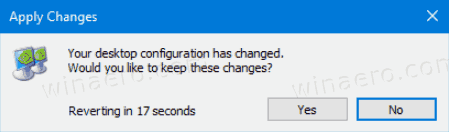
Напомена: Претходно коришћена оријентација екрана биће аутоматски враћена за 20 секунди ако ништа не предузмете. Ово је корисно ако промене које сте направили спречавају екран да прикаже одговарајућу слику.
То је то!
Чланци од интереса:
- Како онемогућити ротацију екрана у оперативном систему Виндовс 10
- Промените резолуцију екрана у Виндовс 10
- Подесите тачну резолуцију екрана у виртуелној машини ВиртуалБок
- Обришите и ресетујте спољну кеш меморију екрана у оперативном систему Виндовс 10
- Промените брзину освежавања екрана у оперативном систему Виндовс 10
- Како променити осветљеност екрана у оперативном систему Виндовс 10
- Како поново покренути видео драјвер у оперативном систему Виндовс 10
- Како подесити прилагођено скалирање екрана у оперативном систему Виндовс 10

